ОБЗОРЫ
iPhone в бизнесе. Сценарии профессионального использования гаджета
25 ноября 2021
iPhone позволяет оставаться на связи вне зависимости от местоположения. Он удачно справляется с офисными документами, обработкой снимков и даже монтажом видео — любыми профессиональными задачами, которые застали неожиданно. Девайс интересен как в самостоятельном плане, так и как дополнение для экосистемы Apple.

iPhone — важное звено в экосистеме гаджетов Apple
С одной стороны, iPhone очень удобен как самостоятельный гаджет. С другой стороны, он удачно дополняет экосистему устройств компании Apple — это особенно очевидно в рамках профессионального использования. Он становится дополнением для Mac в офисе и комфортно заменяет его на выезде.
❶ Handoff между iPhone и Mac
✓ Как использовать:
- включите Handoff в меню «Настройки» → «Основные» → «AirPlay и Handoff» на iPhone;
- включите Handoff в меню «Системные настройки» → «Основные» на Mac;
- переключайтесь между запущенными приложениями через Dock на Mac и в меню многозадачности на iPhone.
Handoff даёт возможность начать работу на Mac в офисе, а продолжить на iPhone в общественном транспорте по дороге на встречу. С помощью данной фичи приложение откроется с тем же контентом и на таком же моменте его обработки. Это позволит максимизировать продуктивность профессиональной деятельности.
❷ Модем для мобильного интернета
✓ Как использовать:
- активируйте функцию через меню «Настройки» → «Режим модема» на iPhone;
- выберите гаджет в качестве точки доступа в разделе Wi-Fi в строке меню Mac или в «Настройках» iPad.
iPhone представляет собой наиболее удобный способ обеспечения доступа к мобильному интернету любых гаджетов из экосистемы Apple. Они быстро находят его и подключаются без необходимости вводить пароль от модема, если все гаджеты привязаны к одному Apple ID. Это очень удобно при работе за пределами офиса.
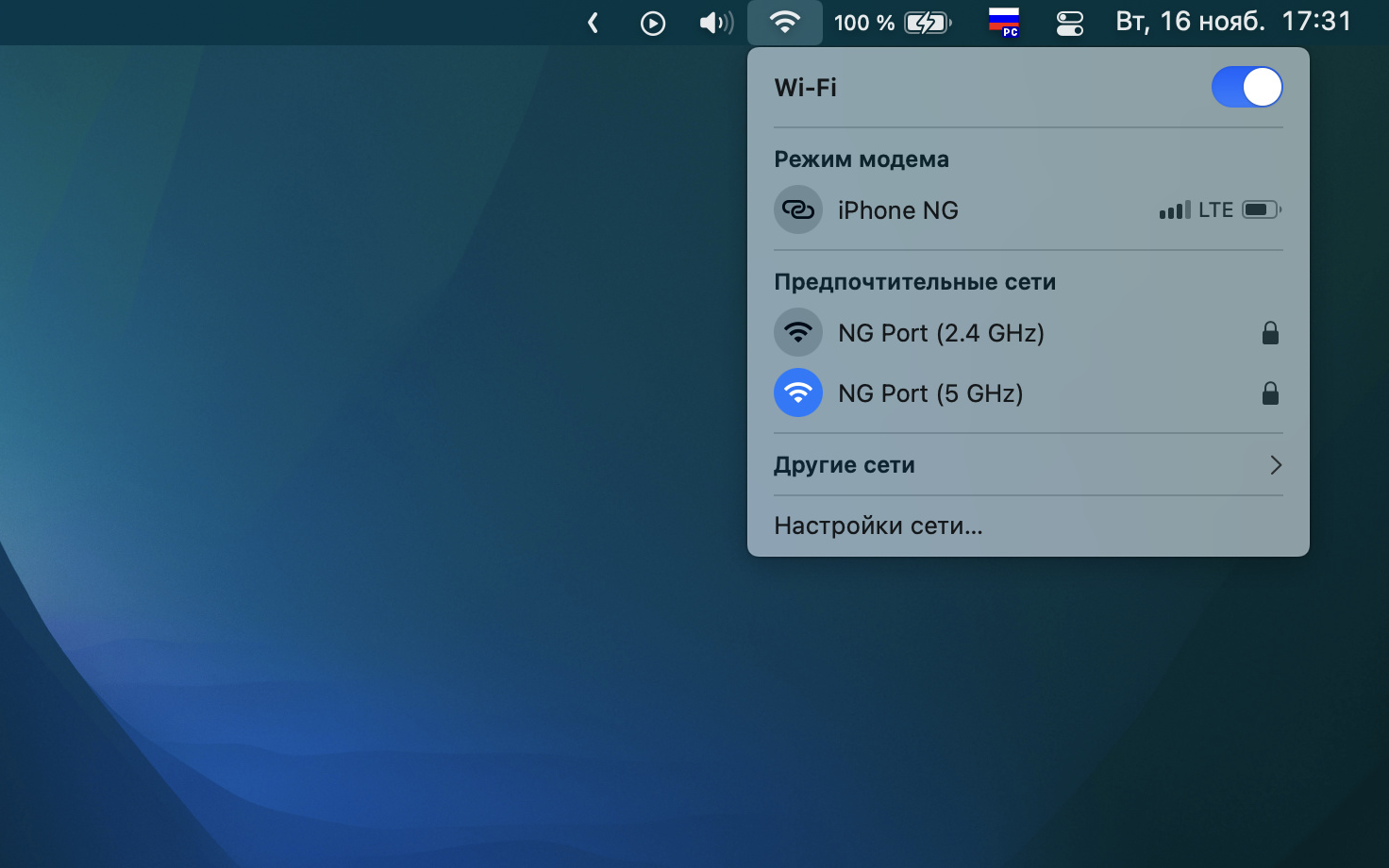
❸ Сканер бумажных документов
✓ Как использовать: выберите вариант «Отсканировать документы» в пункте «Вставить с iPhone или iPad» в контекстном меню «Заметок», Pages, Keynote и многих других приложений.
Актуальные iPhone оборудованы современными камерами, которые не только делают качественные снимки, но и позволяют заменить одним компактным мобильным устройством громоздкий офисный прибор — сканер. Описанным выше способом электронные версии бумажных документов получится тут же вставлять в приложения.
❹ База для голосовых вызовов
✓ Как использовать:
- выберите устройства, на которых получится принять голосовой вызов с iPhone, в меню «Настройки» → «Телефон» → «На других устройствах»;
- примите входящий вызов с iPhone на iPad или Mac.
Входящие вызовы, которые поступают на iPhone, очень удобно принимать на iPad или Mac, не отвлекаясь от любого типа профессиональной деятельности. Общаться в данном случае особенно удобно с применением AirPods или других наушников, но можно использовать и громкую связь.

Базовый софт пригодится в общении и планировании
У Apple предостаточно удобных встроенных приложений, которые пригодятся в профессиональной деятельности. Некоторые из них нужны для коммуникации с партнёрами, коллегами и сотрудниками. Другие можно использовать для того, чтобы максимально грамотно распланировать своё время.
❶ FaceTime для видеоконференций
FaceTime — один из наиболее мощных и удобных инструментов для организации групповых видеоконференций. Он даёт возможность создать визуальный диалог для совместного общения до 32 человек одновременно. Это особенно полезно для организации совместной деятельности во время удалённого взаимодействия.
❷ «Заметки» для рабочих записей
С помощью данного приложения удобно фиксировать все свои идеи и мысли профессиональной направленности. Инструмент даст возможность создавать общие списки и совместно редактировать их. После обновления до iOS 15 в «Заметках» можно отмечать пользователей через «@» и добавлять теги с помощью «#».
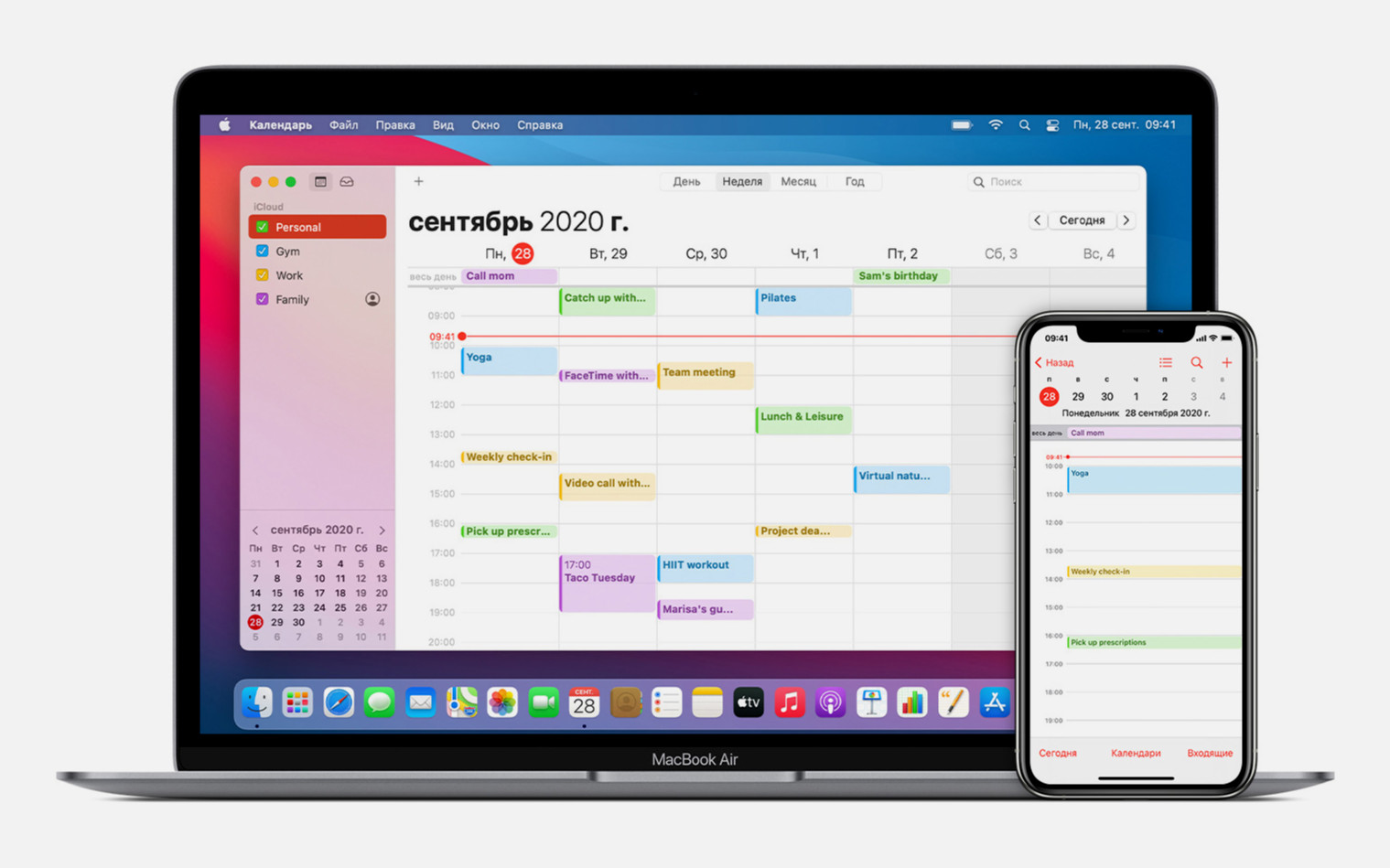
❸ «Календарь» для распорядка дел
«Календарь» поможет распланировать своё время на протяжении рабочего дня, а также даст возможность назначить дела для сотрудников или коллег. Записи в данном приложении могут автоматически переноситься с iPhone на iPad и Mac с помощью облачной синхронизации через iCloud или Gmail.
❹ «Напоминания» для списков задач
Приложение заточено под создание списков дел с привязкой к проектам. Оно поможет разбить каждую большую задачу на несколько более мелких, чтобы максимизировать продуктивность воплощения задуманного в жизнь. «Напоминания» синхронизируются между гаджетами и могут использоваться совместно.
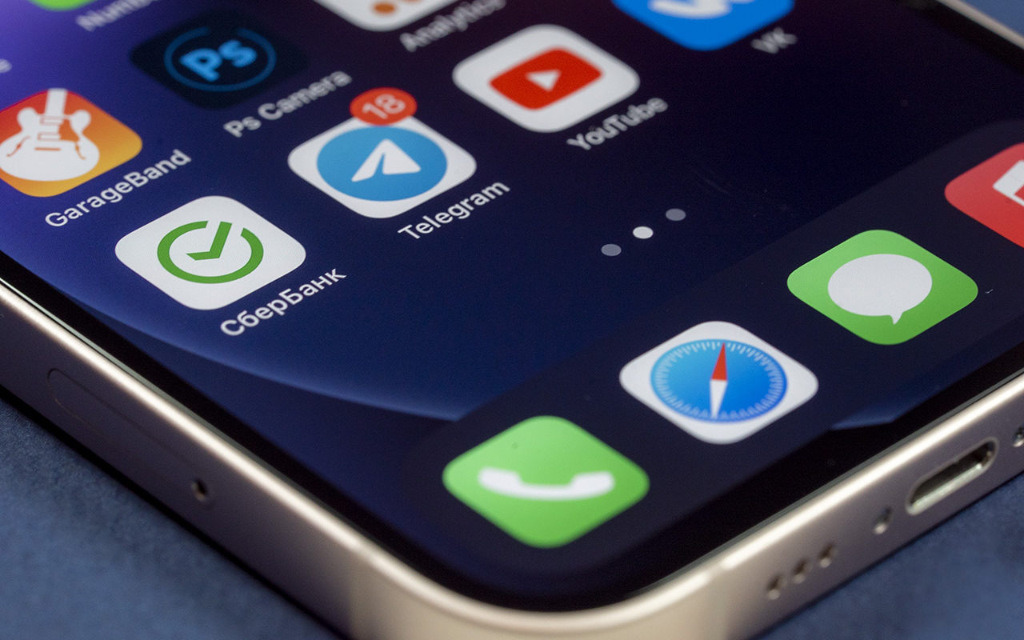
Сторонний софт закроет любые другие бизнес-задачи
App Store переполнен полезным софтом, который даст возможность значительно расширить возможности iPhone в любой из сфер. Разработчики создают действительно полезные приложения, которые окажутся очень удобными как для взаимодействия с мультимедийным контентом, так и для планирования.
❶ Совместное планирование в Trello
Приложение представляет собой один из наиболее функциональных способов совместного планирования в рамках команды с неограниченным числом участников. У него есть все необходимые средства для коммуникации, полный набор которых доступен не только на iPad или Mac, но и на iPhone.
✓ Скачать Trello (бесплатно)
❷ Удобная работа с почтой в Spark
Во время разработки данного приложения создатели поставили перед собой задачу представить инструмент для работы с электронной почтой, который будет не сложнее современного мессенджера. На выходе получилось приложение, которое даст возможность максимизировать удобство деловой переписки.
✓ Скачать Spark (бесплатно)

❸ Редактирование видео в LumaFusion
LumaFusion представляет собой действительно функциональную мобильную станцию для монтажа видео. Она позволит собрать качественный ролик для рекламной кампании и любой другой маркетинговой деятельности прямо на iPhone. Это особенно удобно, когда Mac или iPad нет под рукой.
✓ Скачать LumaFusion (2 790 ₽)
❹ Комфортная навигация в Waze
iPhone также пригодится в междугородних и других рабочих поездках. Чтобы ускорить перемещение и выбрать наиболее удобный путь, можно воспользоваться навигационной системой с большим числом социальных возможностей. Waze поможет объехать пробку и предупредит о неприятностях на дороге.
✓ Скачать Waze (бесплатно)
Как оснастить своё предприятие техникой Apple
❶ Обратиться в любой магазин
Чтобы совершить корпоративный заказ, достаточно обратиться в ближайший магазин restore лично или связаться с удобной точкой реализации по номерам телефона, которые указаны на официальном сайте компании. Специалисты помогут определиться с выбором и проконсультируют по любым другим вопросам.
❷ Отправить запрос на почту
Если нужно провести оснащение своего предприятия техникой Apple, достаточно просто связаться с корпоративным отделом restore с помощью электронной почты. Для этого нужно отправить соответствующий запрос на специальный адрес компании — b2b@re-store.ru. Ответ не заставит себя долго ждать.

❸ Позвонить по телефону
Совершить заказ на оснащение своей компании техникой Apple также получится по специальным номерам телефона корпоративного отдела restore. Достаточно позвонить +7 495 651-62-87 в Москве и других регионах России, а также +7 812 677-67-82 в Санкт-Петербурге. Специалисты ответят на любые вопросы.
❹ Оформить заказ на сайте
Чтобы сделать корпоративный заказ на технику Apple, достаточно также зарегистрироваться на официальном сайте restore как юридическое лицо, выбрать необходимые позиции с помощью традиционной «Корзины», оплатить заказ и получить его в назначенное время и в удобном месте. Подробности здесь.
Цены, указанные в статье, актуальны на момент публикации материала и могут меняться с течением времени.
